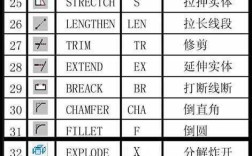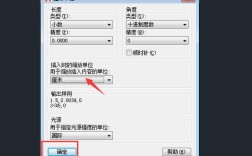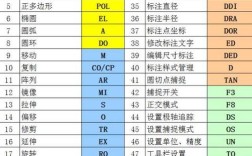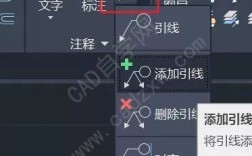CAD多重引线命令是AutoCAD中用于创建和管理复杂引线标注的重要工具,它通过统一的引线样式和灵活的引线结构,能够高效地标注图形中的特定对象,如零件细节、技术说明或注释信息,与传统的单引线命令相比,多重引线支持多段引线、多种箭头样式、块或多行文字作为引线内容,并可通过样式管理器统一控制引线的格式,极大提升了标注的规范性和效率。
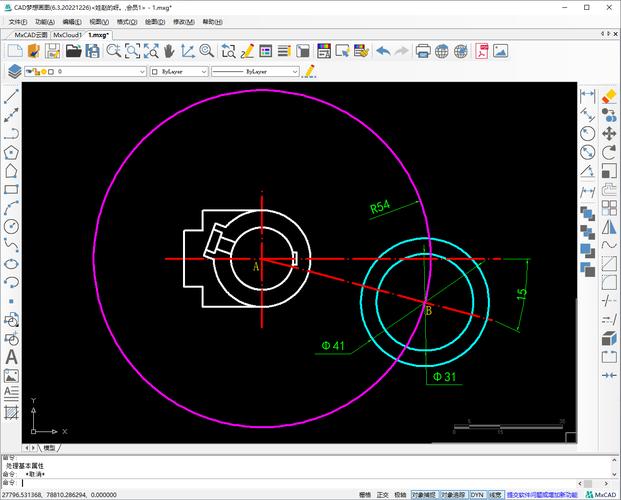
多重引线命令的启动与基本操作
在AutoCAD中,启动多重引线命令主要有三种方式:
- 功能区路径:切换至“注释”选项卡,在“引线”面板中点击“多重引线”按钮;
- 命令行输入:直接输入MLEADER(快捷键MLD)并按回车键;
- 工具栏:在经典工作界面的“标注”工具栏中找到对应图标。
启动命令后,命令行会提示“指定引线箭头的位置或[引线基线优先(L)/内容优先(C)/选项(O)]<选项>”,此时可通过鼠标点击确定引线箭头的起点,随后依次指定引线转折点和基线位置,最后在弹出的多行文字编辑器中输入注释内容,若需快速调整引线结构,可在命令行选择“选项(O)”,进一步设置引线类型(直线、样条曲线或无引线)、箭头样式及内容对齐方式等。
多重引线样式的自定义与管理
多重引线的核心优势在于通过样式统一控制标注格式,用户可通过“多重引线样式管理器”(命令名MLEADERSTYLE)创建或修改样式,具体参数包括:
- 引线格式:设置引线线型、颜色、线宽及箭头形状(实心闭合、小点、点等);
- 引线结构:定义引线段的最大数量、第一段角度和第二段角度的限制(如水平约束),以及是否包含基线; 选择文字类型(多行文字、块或无)、文字高度、引线连接位置(引线最后一层或所有层)及文字对齐方式(左对齐、右对齐或居中)。
在机械制图中,可创建“零件引线”样式,设置箭头为“实心闭合”、基线长度为5mm,文字高度为3.5mm并采用“左对齐”;在建筑图中,则可设置引线为“样条曲线”、箭头为“建筑标记”,内容关联“标高块”,通过保存不同样式,可快速切换以适应各类标注需求。
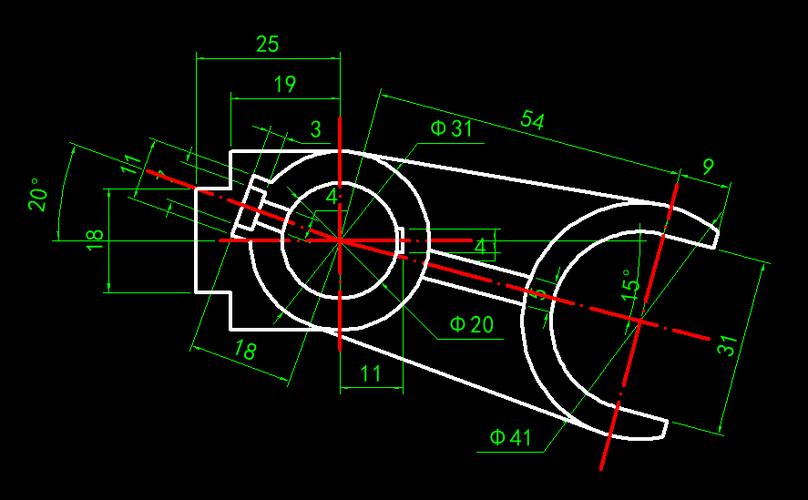
多重引线的编辑与批量操作
创建多重引线后,常需进行编辑或批量调整,AutoCAD提供了多种实用工具:
- 添加/删除引线:选中已创建的多重引线,在“引线”面板中点击“添加引线”或“删除引线”,可动态增减引线分支,实现一对多标注;
- 对齐与分布:使用“多重引线对齐”(命令名MLEADERALIGN)可将多个引线按指定方向对齐;“多重引线收集”(命令名MLEADERCOLLECT)则可将多个独立引线合并为单一引线组,节省绘图空间;
- 属性修改:双击引线对象可直接打开文字编辑器修改内容;右键选择“特性”面板(命令名Ctrl+1)可调整引线颜色、图层或样式等属性。
多重引线的高级应用技巧
在实际工程中,多重引线可与其他功能结合提升效率:
- 与块属性关联:将引线内容设置为“块”,并插入带属性的动态块(如粗糙度符号),通过属性定义实现参数化标注;
- 与表格联动:在装配图中,使用多重引线标注零件序号后,可通过“引线到表格”功能自动生成明细表格,避免手动输入错误;
- 图层过滤:通过设置引线样式关联特定图层,使标注内容自动放置在注释图层,便于图层管理。
在绘制电路图时,可创建“引线-端子”样式,关联“端子”图层,标注时自动将引线端点捕捉至端子符号,并添加文字说明,确保标注的准确性和一致性。
相关问答FAQs
Q1:如何将多重引线的箭头改为自定义符号?
A1:在“多重引线样式管理器”中,选中目标样式后点击“修改”,进入“引线格式”选项卡,找到“箭头”下拉菜单,默认为“实心闭合”等标准符号,若需自定义,需先创建块文件(如绘制一个三角形符号并保存为块),然后在“箭头”下拉菜单中选择“用户箭头”,加载自定义块文件即可应用。
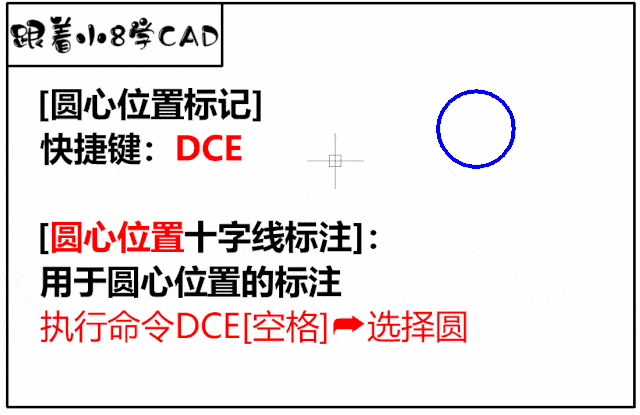
Q2:多重引线文字如何添加背景遮罩?
A2:选中多重引线对象,双击进入文字编辑器,选中文字内容后点击工具栏中的“背景遮罩”按钮(或输入BACKGROUND命令),勾选“使用背景遮罩”选项,设置填充颜色(如白色)和边界偏移值(通常为0.5mm),点击确定后文字即可显示带背景的注释,避免与图形线重叠。